5 funciones no tan conocidas de iOS 14 que te sorprenderán
¡No te las puedes perder!
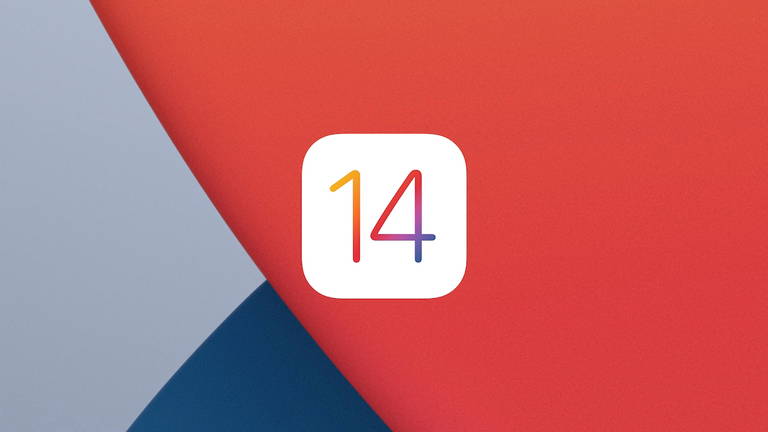
Todos los que han actualizado a la versión beta de iOS 14 seguro se dieron cuenta rápidamente de muchos de los cambios que el sistema móvil de Apple había introducido en esta nueva versión. La nueva pantalla de inicio con widgets, la Biblioteca de apps o la nueva app Traducir son solo la superficie visible de un cambio que ha instaurado un montón de mejoras que hay que rascar para encontrar.
Para que nadie se pierda ninguna de las novedades más escondidas hoy explicamos 5 funciones no tan conocidas de iOS 14 que te sorprenderán.

5- Ajuste de auriculares
Esta nueva función nos permite si somos usuarios de AirPods Pro, AirPods de segunda generación o los modelos más recientes de Beats personalizar el audio que recibimos a través de nuestros auriculares para acomodarlo a nuestra escucha. Para ajustar las necesidades que cada uno precisa iOS 14 nos guiará por una serie de sonidos que definirán nuestra capacidad de escucha y servirán para conocer nuestras carencias auditivas y donde por ejemplo necesitamos frecuencias más altas o bajas a la hora de escuchar a través de los auriculares.
Para activar y proceder al Ajuste de auriculares simplemente hay que seguir estos pasos:
- 1º Abre Ajustes y dirígete a Accesibilidad.
- 2º Dentro de Accesibilidad busca el tercer bloque que dice Audición, y pulsa sobre la opción Audio/Visual.
- 3º Dentro de Audio/Visual pulsa en Ajuste para auriculares, donde tendremos que activar esta opción deslizando un toogle.
- 4º Con la acción activa pulsa en la opción en azul que dice Configuración de audio personalizada.
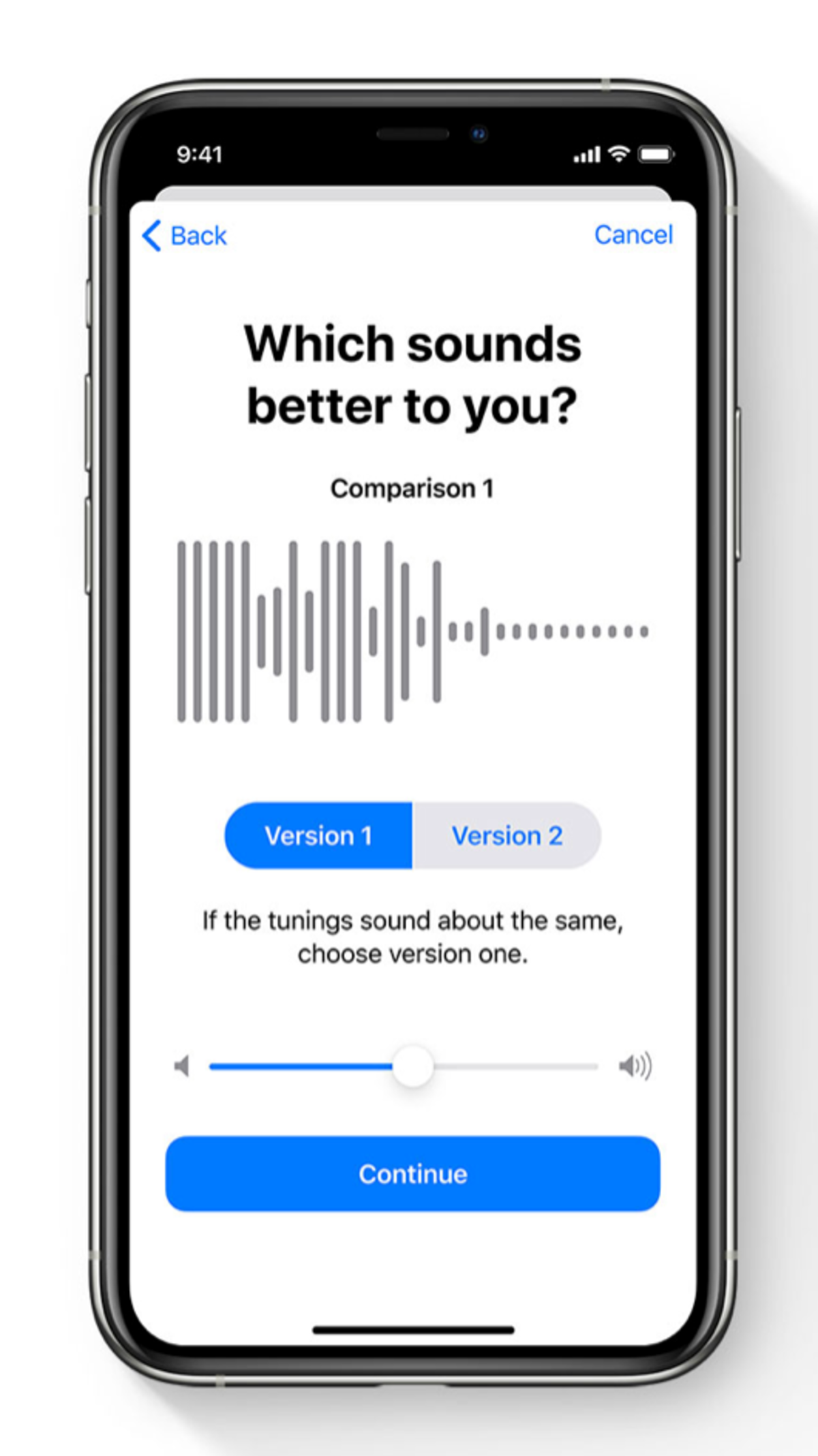
Una vez llegados a este punto el proceso de creación de un perfil de sonido adaptado a tus necesidades comenzará, y el iPhone te irá guiando por diferentes pruebas sonoras para conocer tu nivel de escucha. Con esto hecho dispondrás de un perfil de audio que ajustará las reproducciones a tus necesidades auditivas para poder ofrecer la mejor escucha.

4- Back Tap: Nuevas posibilidades tocando la parte trasera de tu iPhone
Otra nueva prestación de iOS 14 referente a la accesibilidad, pero que todo el mundo va a encontrar muy practica es Back Tap, o tocar atrás, como lo han llamado en la versión en castellano.
Tocar atrás nos permite configurar acciones para cuando demos 2 o 3 toques a la parte trasera de nuestros iPhone, permitiéndonos asignar funciones como hacer scroll, abrir el Centro de control o subir o bajar el volumen de nuestro terminal. Para activar esta nueva función y expandir los controles de nuestro iPhone simplemente hay que seguir estos pasos:
- 1º Abre Ajustes y dirígete a Accesibilidad.
- 2º En el segundo bloque, donde dice Habilidades físicas y motoras pulsaremos sobre Tocar.
- 3º Haremos scroll hacia abajo dentro de Tocar y pulsaremos en la última opción donde dice Tocar atrás.
- 4º Dentro de Tocar atrás encontraremos las dos opciones correspondientes al doble y triple toque. Pulsando sobre ellas podremos elegir que acción queremos para tipo de toque.
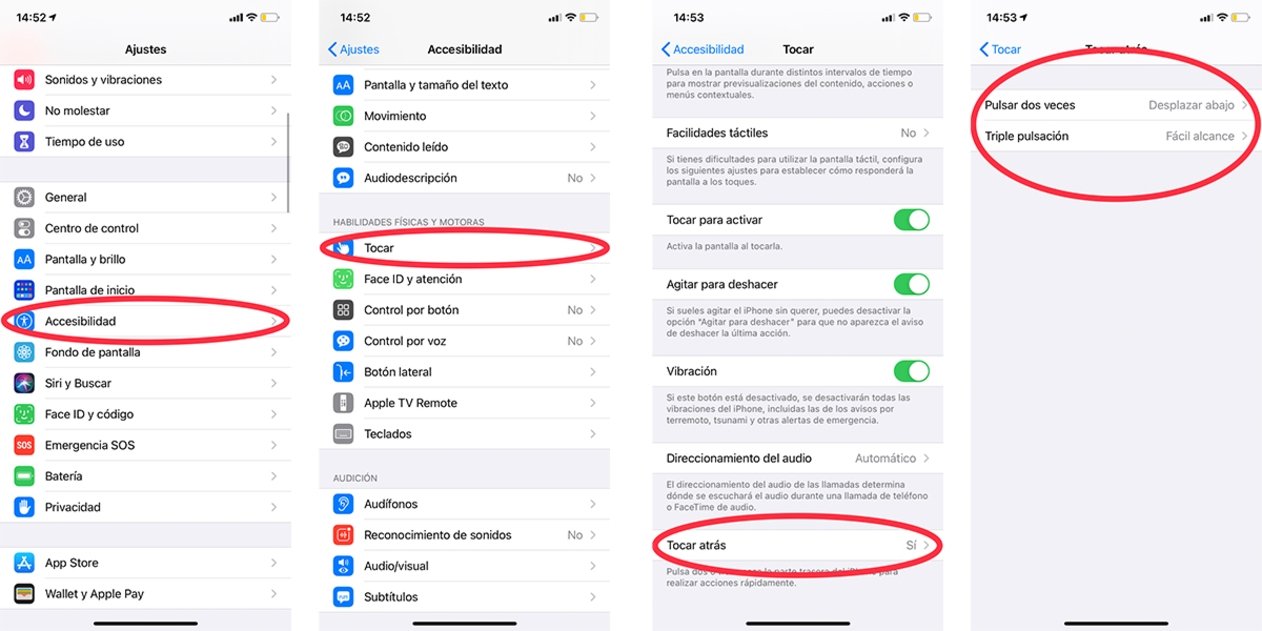
Tras esto solo nos quedará comenzar a usar este nuevo control que expande las posibilidades físicas del iPhone añadiendo dos nuevos accionadores con los que poder trabajar.
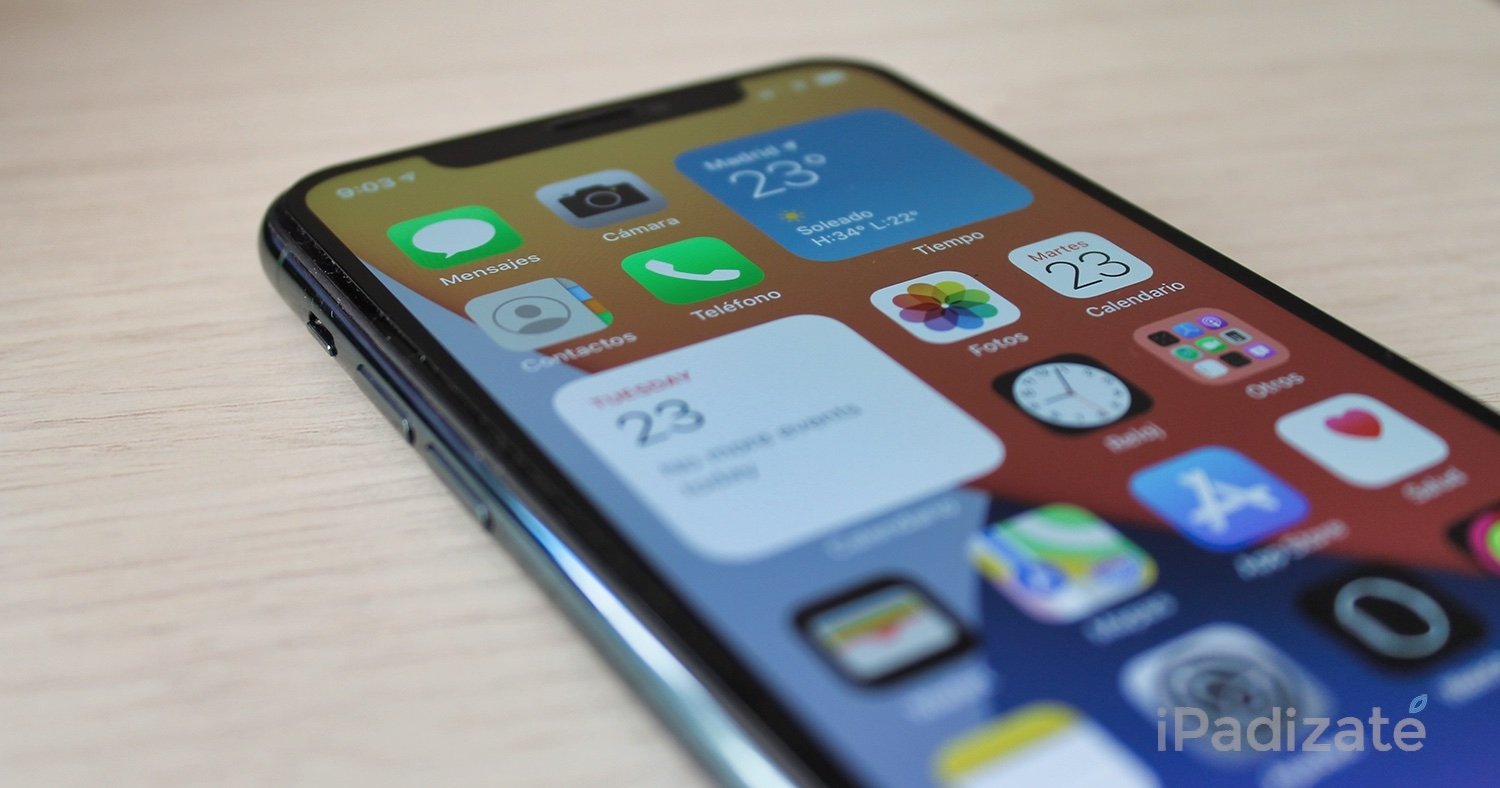
3- Vuelve al principio de golpe
Hasta ahora, cuando navegábamos dentro de varios menús en una app, si queríamos volver al inicio normalmente nos veíamos obligados a pulsar varias veces el botón Atrás localizado en la parte superior izquierda de la pantalla.
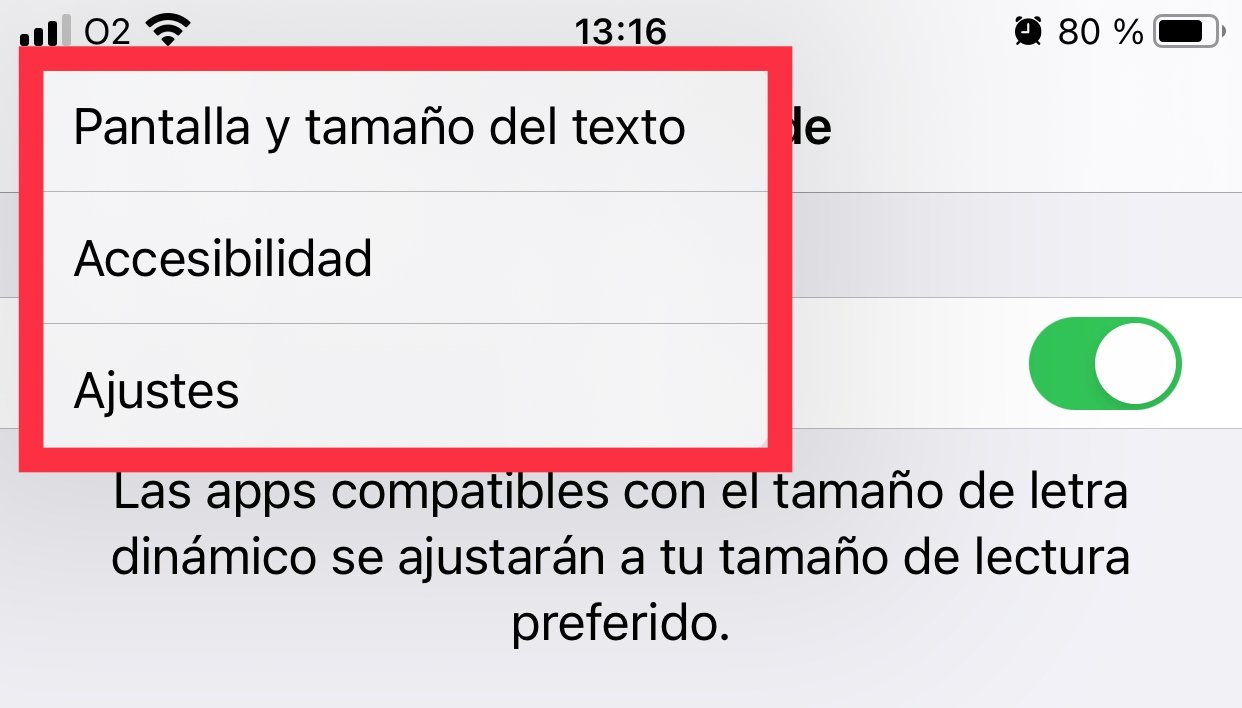
Con iOS 14 esto ha pasado a la historia, y es que ahora, si mantenemos pulsado el botón de Atrás cuando queramos retroceder dentro de un menú, un desplegable emergerá en el que podremos deslizarnos hasta elegir a que menú de todos por los que hemos pasado previamente al que nos encontramos queremos acceder. Una forma mucho más sencilla de volver al comienzo que hasta ahora.
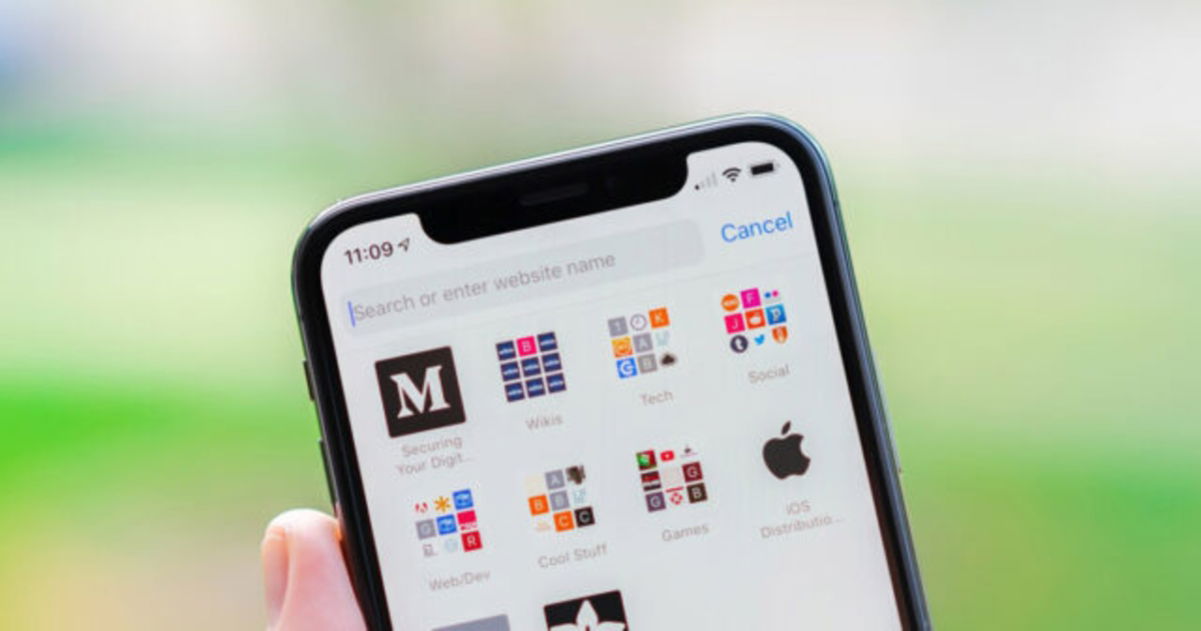
2- Informe de privacidad de Safari
En iOS 14 Safari nos ofrece un informe acerca de como son tratados nuestros datos en la pagina web en la que nos encontremos en ese momento, así como nos informa de cuales son los rastreadores más habituales en nuestras búsquedas y navegación.
Para conocer este informe y saber de un vistazo nuestra exposición en cada sitio web simplemente debemos pulsar sobre las dos A's mayusculas que encontramos en la parte izquierda de la barra de direcciones del navegador, y seleccionar la opción Informe de privacidad.
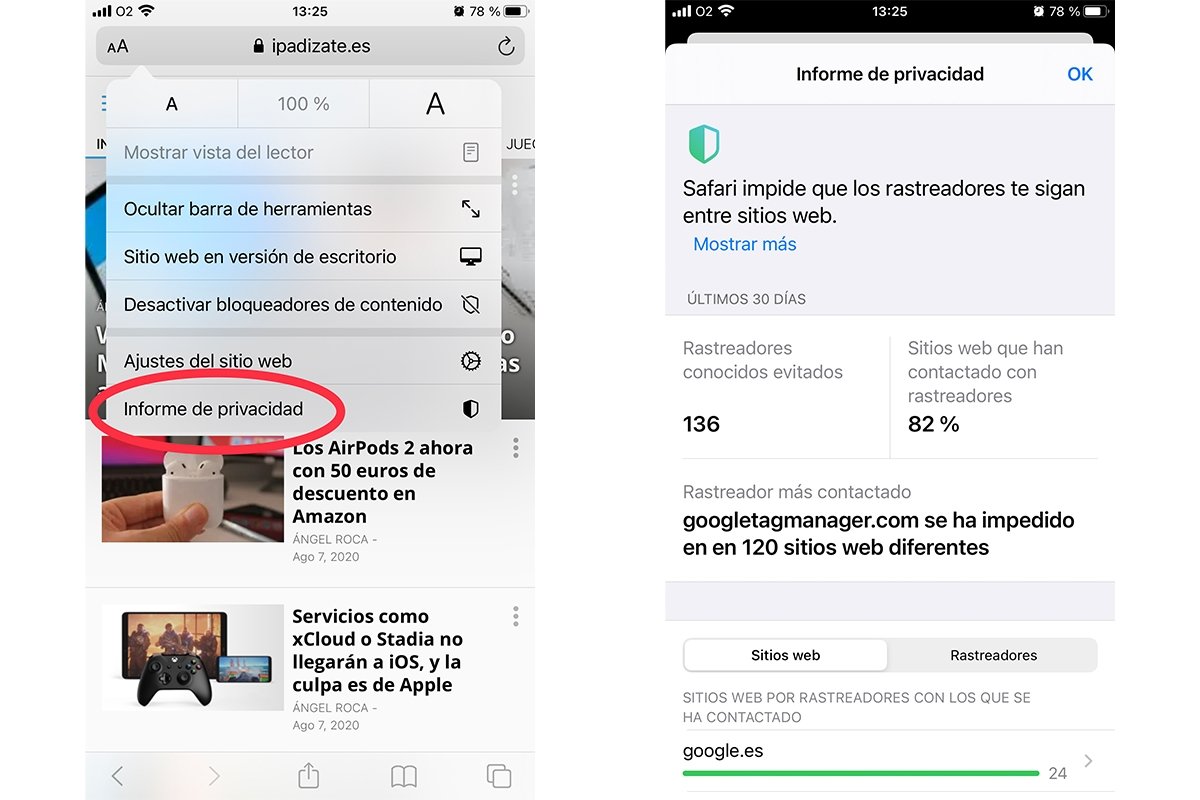
Podría interesarte | Los AirPods 2 ahora con 50 euros de descuento en Amazon
Desde aquí podremos ver un ranking de los rastreadores prevenidos de ser usados gracias a Safari, los sitios web de los que provenían y los más habituales. Se trata de una información curiosa que nos sirve para conocer nuestro nivel de exposición en la red.

1- Selfies "de espejo"
Si eres usuario asiduo de la cámara selfie de tu iPhone seguro que te has dado cuenta de que esta gira las imágenes, por lo que nunca nos vemos igual en el resultado que cuando nos estábamos mirando en la pantalla. Para solucionar esto, iOS 14 ha introducido una nueva opción en el menú de Ajustes de Cámara en el que podemos seleccionar lo que han llamado Reflejar cámara frontal, que mantiene la captura igual que nuestra visualización en la cámara.
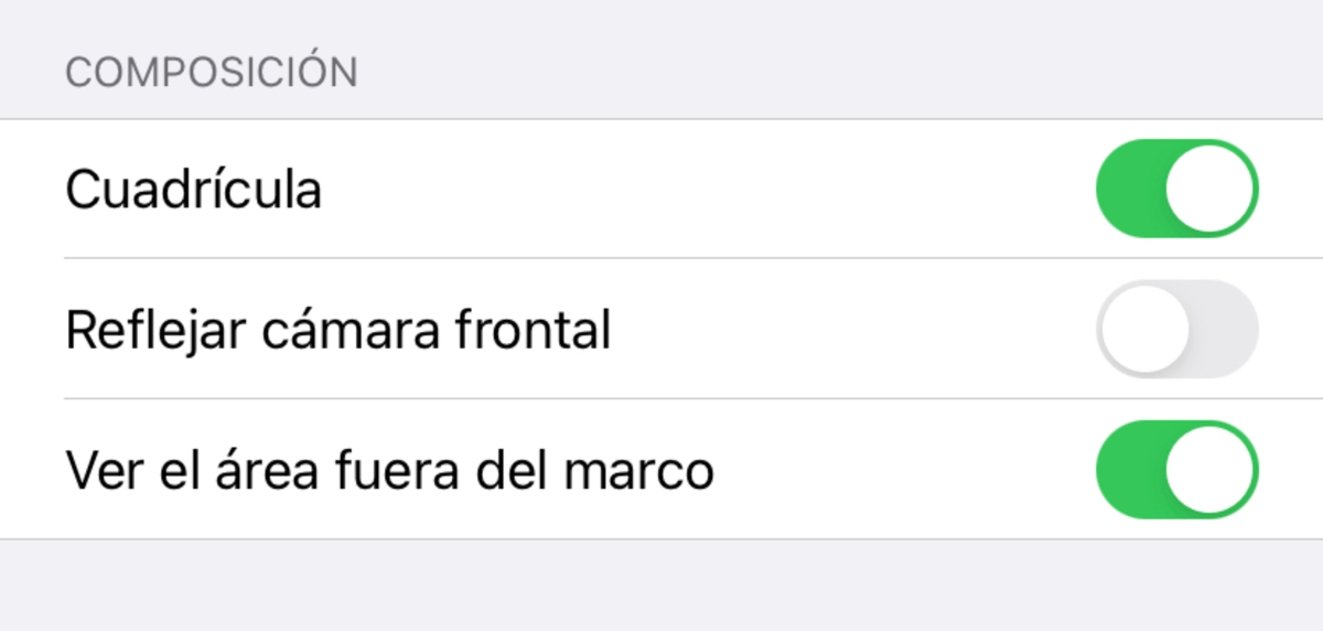
Para activarlos como decíamos simplemente hay que seguir estos pasos:
- 1º Abre Ajustes.
- 2º Pulsa sobre Cámara.
- 3º Desliza el toogle que dice Reflejar cámara frontal.
De esta forma tus selfies jamas volverán a estar volteados.
¿Has descubierto algún otro truco en iOS 14? No dudes en compartirlo con nosotros en la sección de comentarios o a través de las redes sociales.
Puedes seguir a iPadizate en Facebook, WhatsApp, Twitter (X) o consultar nuestro canal de Telegram para estar al día con las últimas noticias de tecnología.